如何用PS快速设计素描图片
1、打开PS,按ctrl+O打开一张图片,如图

2、复制图层副本,设置图层混合模式为叠加,如图

3、按ctrl+alt+shift+E盖印图层,如图

4、按下shift+ctrl+U对图片做去色处理,如图

5、按ctrl+L打开色阶对话框,将黑色滑块向右移动,白色滑块向左移动,如图
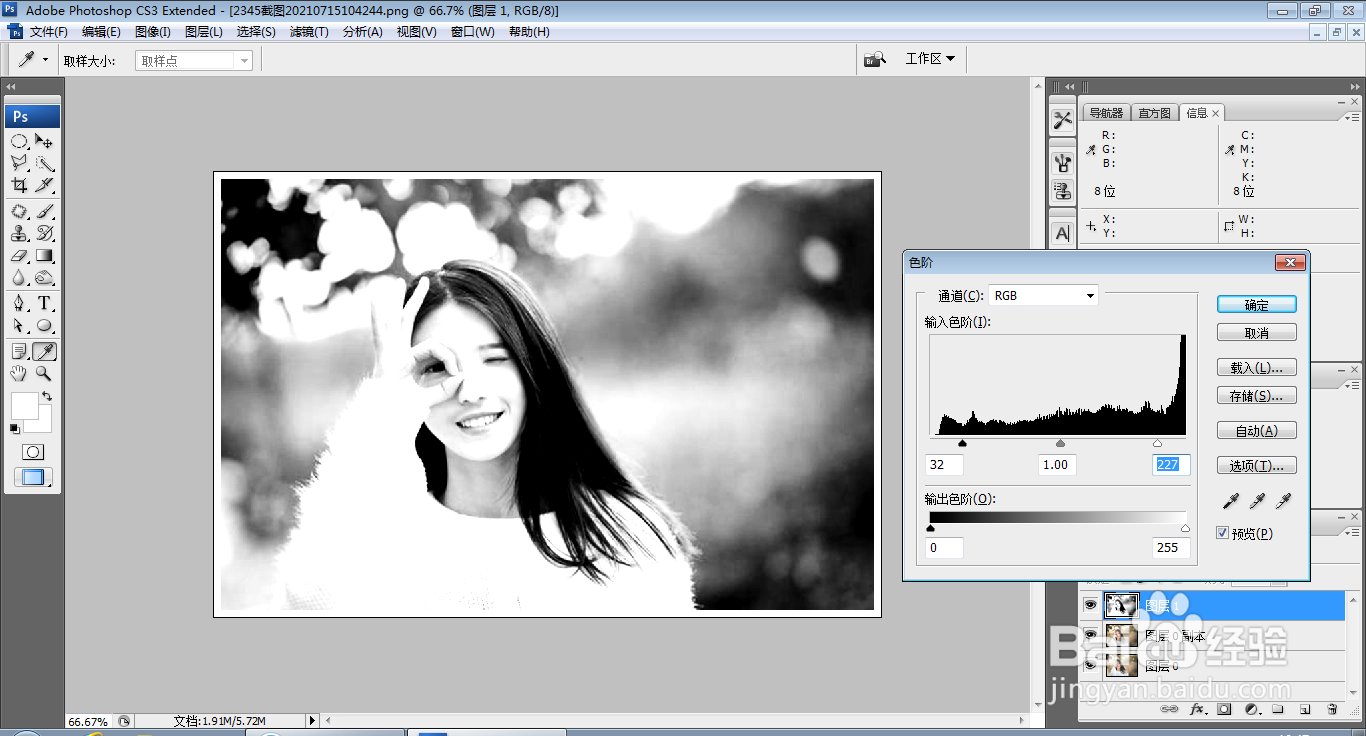
6、设置图层混合模式为颜色减淡,点击确定,如图

7、选择滤镜,模糊,高斯模糊,设置模糊的半径为2.0像素,点击确定,如图

8、设置图层混合模式为正片叠底,如图

9、按ctrl+M打开曲线对话框,调整曲线的节点,如图
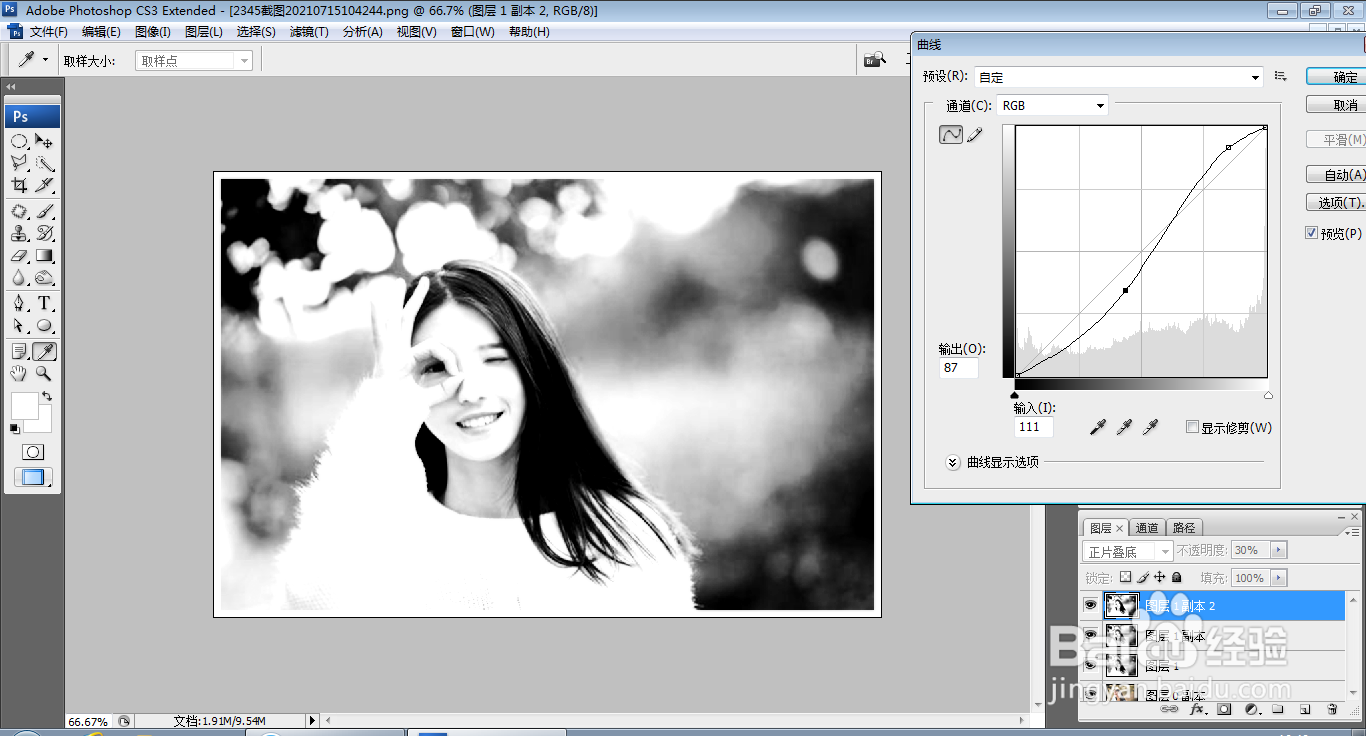
10、选择横排文字工具,输入字体,调整字号大小,调整字体颜色为黑色,如图

声明:本网站引用、摘录或转载内容仅供网站访问者交流或参考,不代表本站立场,如存在版权或非法内容,请联系站长删除,联系邮箱:site.kefu@qq.com。
阅读量:141
阅读量:135
阅读量:81
阅读量:97
阅读量:166